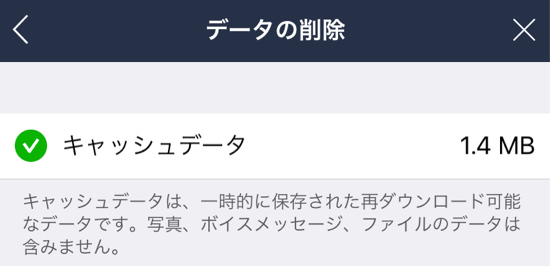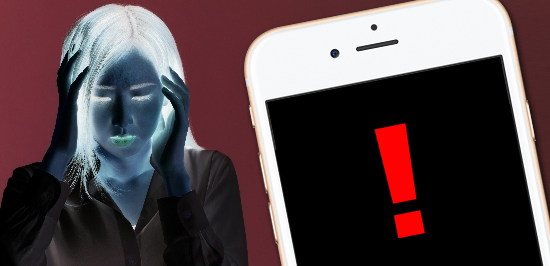毎日やり取りするから、どんどん溜まっていくLINEのデータ。iPhoneの容量を圧迫させるほどの方も少なくないはず…。
そんな方に朗報です。先日のLINEのアップデートで「不要なデータ」を選択して削除することが可能となりましたよ!
そこで今回は「データの削除方法」と、それぞれのデータを削除した際「実際になにが消えるのか」ご紹介します。
不要なデータを削除可能に
LINEのデータがどのくらいになっているか、確認するにはiPhoneの設定アプリ→「一般」→「ストレージとiCloudの使用状況」から見ることができます。
私の場合は611.7MB。写真などのやり取りが頻繁な方だと、1GBを超えていることもあるはず…。
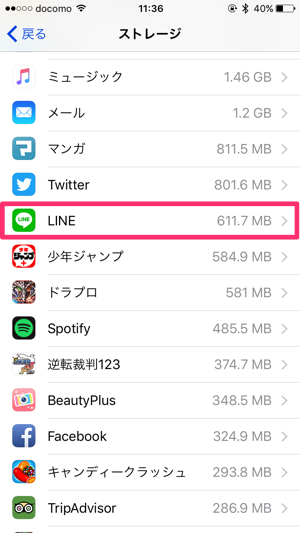
今となってはメインの連絡手段となっているLINEですし、いくらiPhoneの容量を圧迫しているからってアプリを削除するわけにはいきません。
そこで活躍するのが、先日のアップデート(バージョン6.8.0)で搭載された「データ削除機能」。自分の要らないデータを選んで消せますよ!
まずはLINEの設定から「トーク・通話」へ。
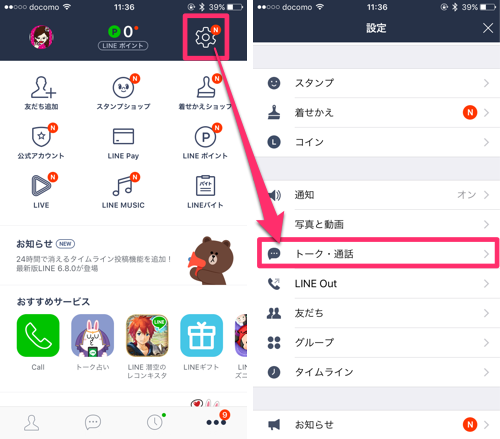
下部に「データの削除」という項目があるので、ここをタップしましょう。すると
- キャッシュデータ
- 写真データ
- ボイスメッセージデータ
- ファイルデータ
- すべてのトーク履歴
という項目が表示されます(※それぞれ実際になにが削除されるのか後述)。
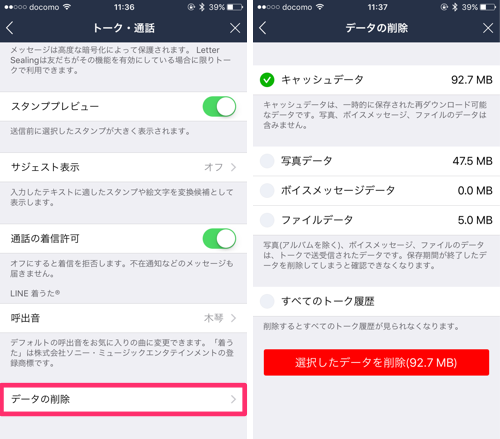
削除したい項目を選んで(複数選択可)、「選択したデータを削除」をタップすれば完了です!
今回はキャッシュデータを消してみたのですが、iPhoneの設定アプリをもう一度確認してみると…611.7MBから490.6MBまで減っていました。
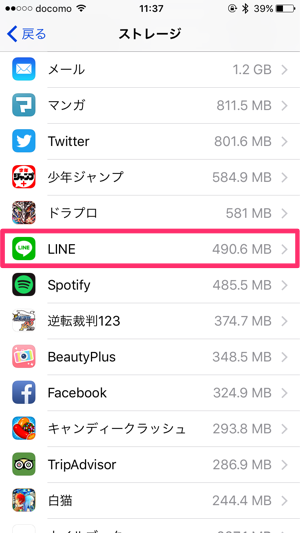
さて、それでは削除可能なそれぞれのデータについて、実際になにが消えるのか見てみましょう。
各データ、なにが削除される?
まずは「キャッシュデータ」ですが、これは一時的に保存された再ダウンロード可能なデータのこと。
削除による影響はほとんどないので、容量が足りない場合はまずこれを削除しちゃいましょう。
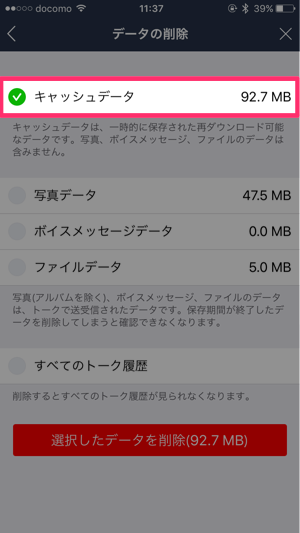
「写真データ」「ボイスメッセージデータ」「ファイルデータ」は、トークで送受信された各種データとのこと。
「ここを削除すると、保存期間を過ぎたデータは確認できなくなります」と書かれているのですが、ちょっとややこしいので詳しくご紹介しますね。
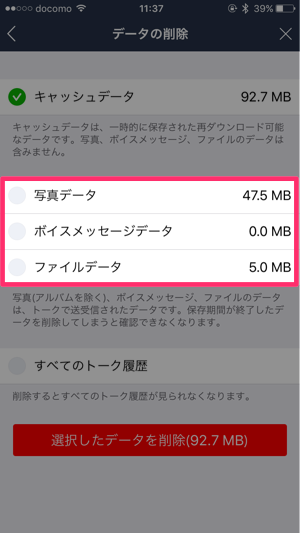
まず写真を例に。
写真は、送受信から保存期間の14日が過ぎると読み込み(タップで拡大)ができなくなります。
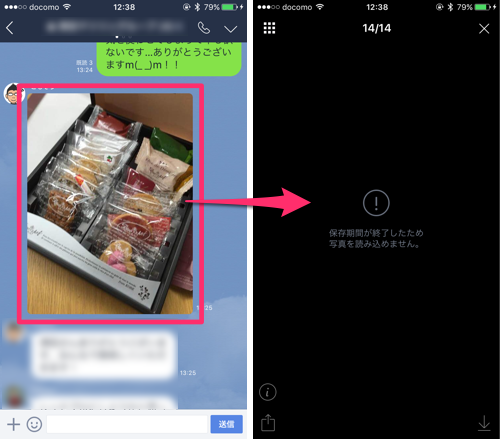
そして写真データを削除してみたところ、読み込んであった写真すべてが「読み込み前」に戻りました。
そのためデータ削除後は再度読み込みをしないと、14日後には「読み込み不可」になると考えられますのでご注意を!
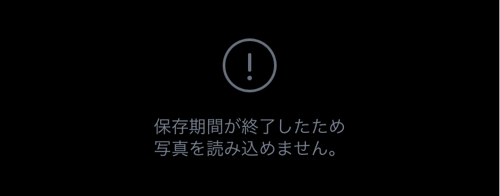
ちなみに写真以外のデータ保存期間はそれぞれ、
- ボイスメッセージ:8日間
- ファイルデータ:7日間
となっていますのでご参考までに(※1)。
※1:LINEが公式にアナウンスしている日数ではなく、かみあぷ編集部独自の調査による日数です。実際に異なる可能性がある点、ご了承ください。
さて最後に「すべてのトーク履歴」ですが、こちらは名前の通りすべてのトーク履歴が削除されます。
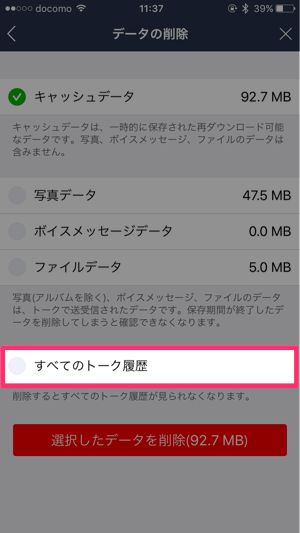
誤ってタップしてしまわないよう注意してくださいね。
ということでLINEの新機能「データ削除」についてご紹介しました。iPhoneの容量が少なくなってきた時はぜひ参考にしてみてください!